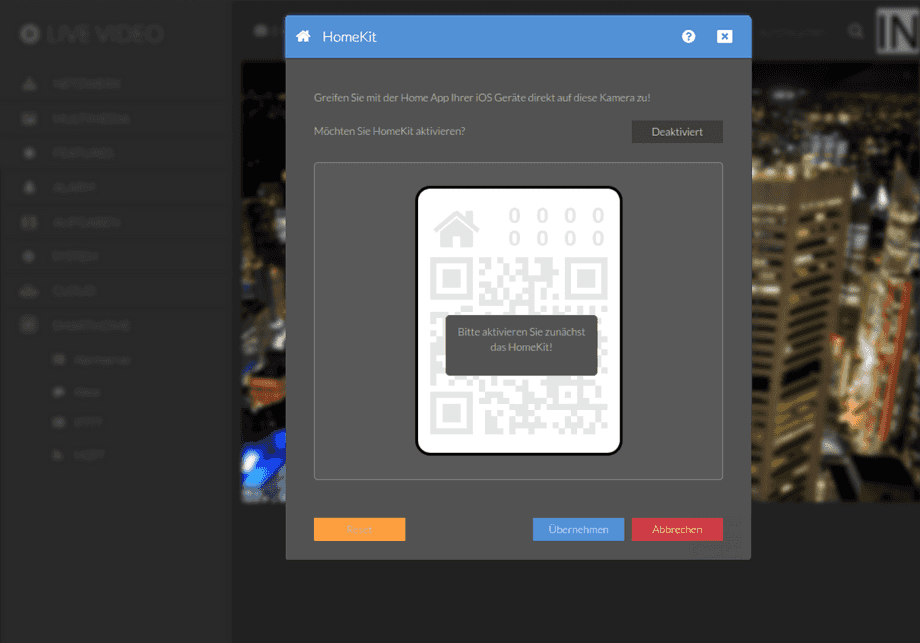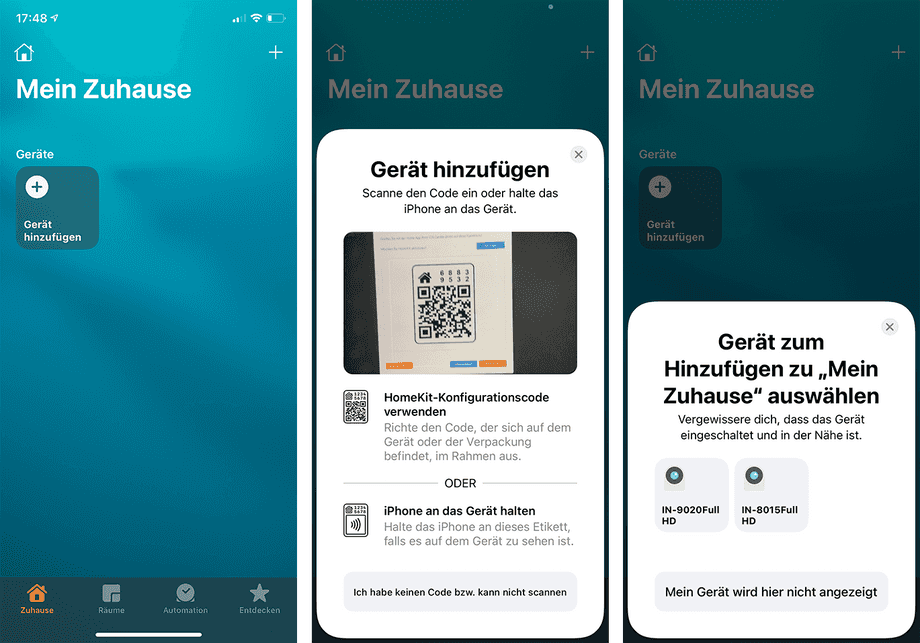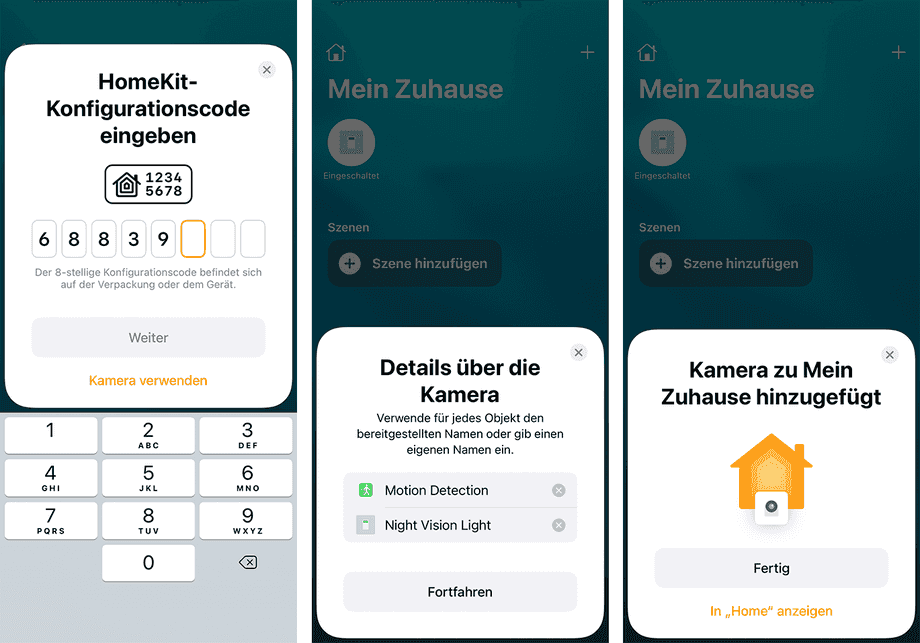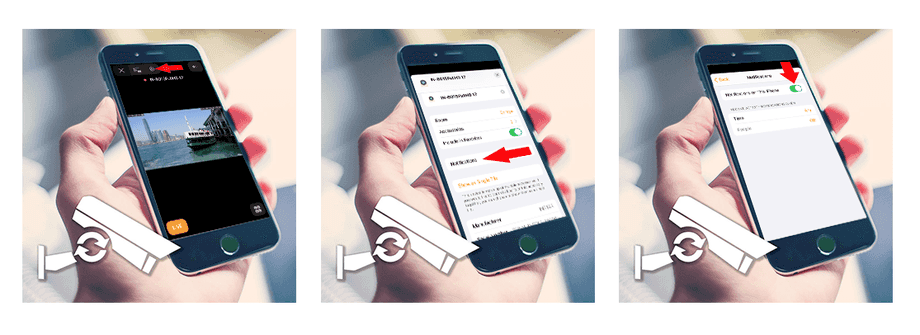UltraHD Serien (2K+ 1440p & 4K 2160p)
Smarthome Menü
Verwenden Sie Ihre INSTAR Full HD IP-Kamera in Apple Homekit. HomeKit ist ein Software-Framework von Apple, das in iOS/iPadOS zur Verfügung gestellt wird und mit dem Sie mit Ihrer Kamera über Apple-Geräte kommunizieren und diese steuern können. Es bietet Ihnen eine Möglichkeit, Ihre Kamera automatisch zu erkennen und auf ihr Live-Video zuzugreifen.
Ihre Kamera verfügt über ein fein abgestuftes Zugriffsrechtesystem, mit dem Sie den Zugriff auf bestimmte Menüs der Web-Benutzeroberfläche und die zugrunde liegenden CGI-Befehle einschränken können. Die Mindestberechtigung für den Zugriff auf dieses Menü ist:
- Benutzerrechte:
System Einstellungen
Die Benutzerberechtigungen können im Benutzer Menü angepasst werden.
Aktivieren Sie den Homekit-Dienst und öffnen Sie die Homekit-App auf Ihrem iOS-Gerät und scannen Sie entweder den QR-Code hier in der WebUI Ihrer Kameras oder verwenden Sie den automatischen Netzwerkscan, indem Sie auswählen, dass Sie keinen QR-Code zum Scannen haben. Durch das Scannen des QR-Codes wird Ihre Kamera automatisch hinzugefügt. Wenn Sie den Netzwerkscan verwendet haben, müssen Sie die Kamera, die Sie hinzufügen möchten, aus der Liste der Geräte auswählen, die in Ihrem Netzwerk erkannt wurden:
Wenn Sie den QR-Scanner nicht verwendet haben, werden Sie nun aufgefordert, den Pin-Code Ihrer Kamera einzugeben, der oberhalb des QR-Codes innerhalb der webUI angezeigt wird. Anschließend können Sie Ihrer Kamera einen Standort und einen Namen zuweisen und die Konfiguration speichern:
Aktivieren der Benachrichtigung
Um bei einem Alarm eine Benachrichtigung auf Ihrem iPhone oder iPad zu erhalten, müssen Sie die Benachrichtigung für Ihre Kamera in der Homekit App aktivieren:
- Drücken Sie das Zahnrad Symbol in der Kameraansicht, um in die Einstellungen zu kommen.
- Wählen Sie dort Benachrichtigungen aus.
- Aktivieren Sie dann alle Benachrichtigungen. Bei einem Alarm werden Sie dann eine Benachrichtigung erhalten, die Sie direkt auf das Livevideo der Kamera führt.
Smarthome Unterstützung mit Apple Homekit und Secure Video
Verwenden Sie Ihre INSTAR 2K+ IP-Kamera in Apple HomeKit. HomeKit ist ein Software-Framework von Apple, das in iOS/iPadOS zur Verfügung gestellt wird und mit dem Sie mit Ihrer Kamera über Apple-Geräte kommunizieren und diese steuern können. Es bietet Ihnen eine Möglichkeit, Ihre Kamera automatisch zu erkennen und auf ihr Live-Video zuzugreifen.
Apple HomeKit & HomeKit Secure (HKSV) einrichten bei einer INSTAR 2k+ WQHD Überwachungskamera
Aktivieren Sie den HomeKit-Dienst und öffnen Sie die HomeKit-App auf Ihrem iOS-Gerät und scannen Sie entweder den QR-Code hier in der Web UI Ihrer Kameras oder verwenden Sie den automatischen Netzwerkscan, indem Sie auswählen, dass Sie keinen QR-Code zum Scannen haben. Durch das Scannen des QR-Codes wird Ihre Kamera automatisch hinzugefügt. Wenn Sie den Netzwerkscan verwendet haben, müssen Sie die Kamera, die Sie hinzufügen möchten, aus der Liste der Geräte auswählen, die in Ihrem Netzwerk erkannt wurden.
- Videoaufnahme: Automatischer Kamerastream/-aufnahmemodus basierend auf der Anwesenheit der hinzugefügten HomeKit-Benutzer.
- Objekt- und Gesichtserkennung: Verwendung von integrierter Objekt- und Gesichtserkennung auf dem HomePod oder Apple TV zur Anzeige von Ereignissen in einer Aufnahmetimeline.
- Apple iCloud: Direkte Aufnahme in den Apple iCloud Account. Aufnahmen werden in der Apple iCloud bis zu 10 Tage lang gespeichert, ohne den ursprünglichen Speicherplan zu beeinflussen.
- Automatisierung: Verknüpfung von HomeKit-Automatisierungen mit Kameraereignissen.
- Status-LED: LED-Protokoll zur Anzeige des aktuellen Status. Rote LED bei Live-Stream-Zugriff oder aktivierter Aufnahme. Blaue LED bei aktiviertem Stream ohne aktuellen Zugriff.
Live-Video und Aufnahmen einer INSTAR Überwachungskamera auf Apple TV mit HomeKit anzeigen
Status LED
Die möglichen Kombinationen daraus folgen:
- Rot/Blau: Bei potenzieller Aufnahme ohne aktuellen Zugriff.
- Nur Rot: Bei aktuellem Live-Stream-Zugriff oder Aufnahme.
- keine LEDs: Aktuell kein Live-Stream möglich.
Speicherplatz
Verschiedene iCloud+ Speicherpläne für die Anzahl der unterstützten Kameras:
- 1 Kamera: 50GB iCloud+
- 5 Kameras: 200GB iCloud+
- Unbegrenzt: 2TB iCloud+